NexusFont是一款能够轻松管理电脑字体的专业软件。对于电脑里拥有大量字体的你一定不能错过这款NexusFont。您可以看到所有当前安装的字体的列表以及默认的文本示例。该应用程序支持字体集的创建,使您可以轻松创建自己喜欢的样式的集合。您还可以向其添加标签以增加可访问性。此外,您可以查看以特定字体类型找到的所有字符的地图,并将其复制或导出到图像(PNG,GIF,JPG,JPEG,BMP)。可以通过三个简单的选项来完成字体的卸载:卸载和删除字体文件,将文件保留在原位或卸载和备份字体文件。 NexusFont的布局自定义功能围绕字体颜色,大小和强调模式,抗锯齿,背景颜色,排序模式,子文件夹和UI语言展开。此外,您可以找到重复的字体,保存当前设置以备将来使用,并最小化系统托盘中的应用程序。总而言之,该应用程序提供了一些很棒的功能,可用于查看和管理计算机上的字体,并且具有简单直观的界面。
软件特色:
NexusFont是功能齐全的产品,旨在帮助用户查看和管理已安装和已卸载的字体。
如果有什么值得称赞的,GUI的设计非常吸引人,并且经过深思熟虑。
几乎几乎不会在主界面中迷失方向,因为它使用多面板布局来显示字体库,每种字体的信息以及实际字体列表。主窗口顶部的工具栏用于自定义字体样式,并支持不同的颜色,大小和样式,例如粗体,斜体和下划线。
真正有用的功能是字体管理器,它使您可以创建所谓的“集合”,它们实际上是保存选定字体的组。另外,您可以标记所有已安装的字体,以在一秒钟内进行排序和过滤,从而提高整体管理能力。
卸载字体非常容易,只需右键单击即可访问此功能。 “属性”屏幕显示字体详细信息,包括文件名,文件大小,版本和版权。
除了打印(这更像是当今所有字体查看器中的常用功能)之外,NexusFont还允许您将字体导出为图像,并支持GIF,PNG,JPG,BMP,EMF和WMF。
NexusFont完全不影响系统性能,甚至不需要特殊的用户权限。相反,它可以在到目前为止发布的所有Windows版本上流畅运行,并且只需要基本的计算机知识即可充分利用其功能。
简而言之,NexusFont显然是同类最佳应用程序之一。它具有您需要的功能,包括令人眼花look乱的外观,强大的功能以及符合所有用户类别的自定义功能。
使用说明:
1.运行nexusfont进入软件主界面,如下所示。
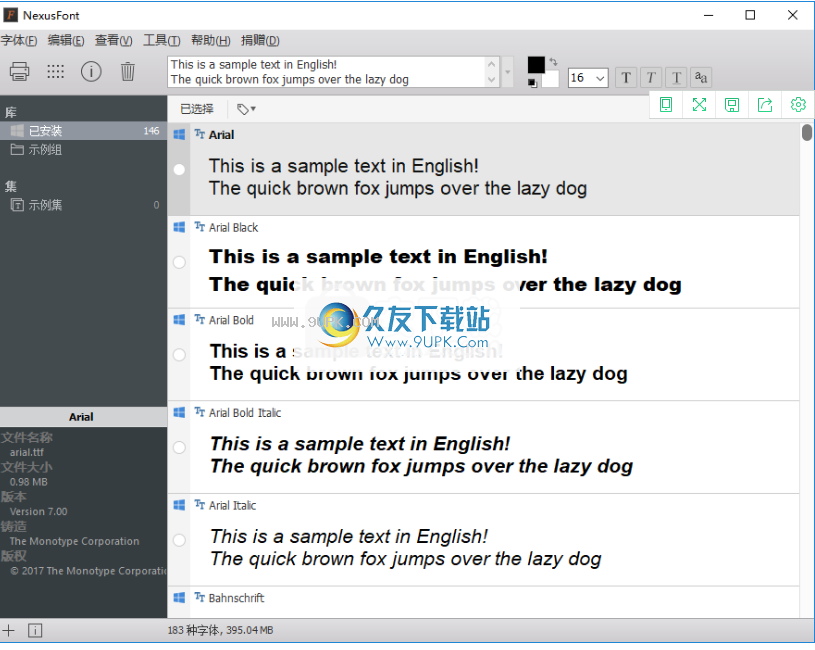
2.您可以在“库”中找到“已安装”选项,并查看当前安装的字体。
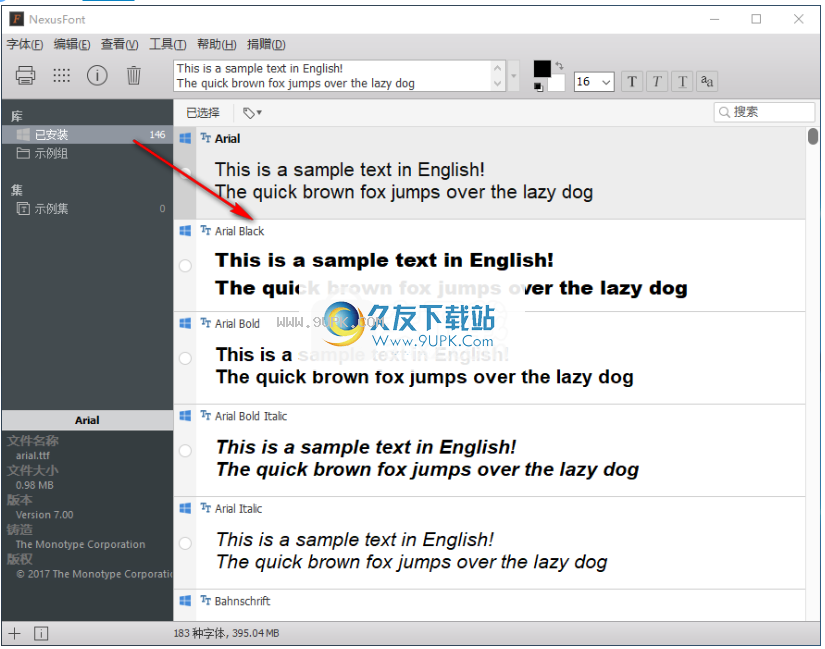
3.您可以直接预览安装的字体。
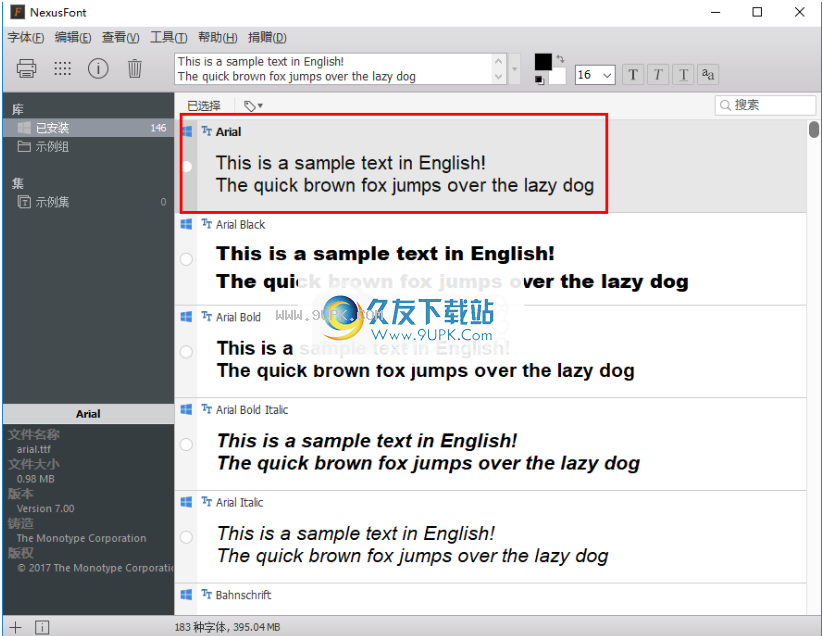
4.支持查看文件名,文件大小,版本,版权等信息。
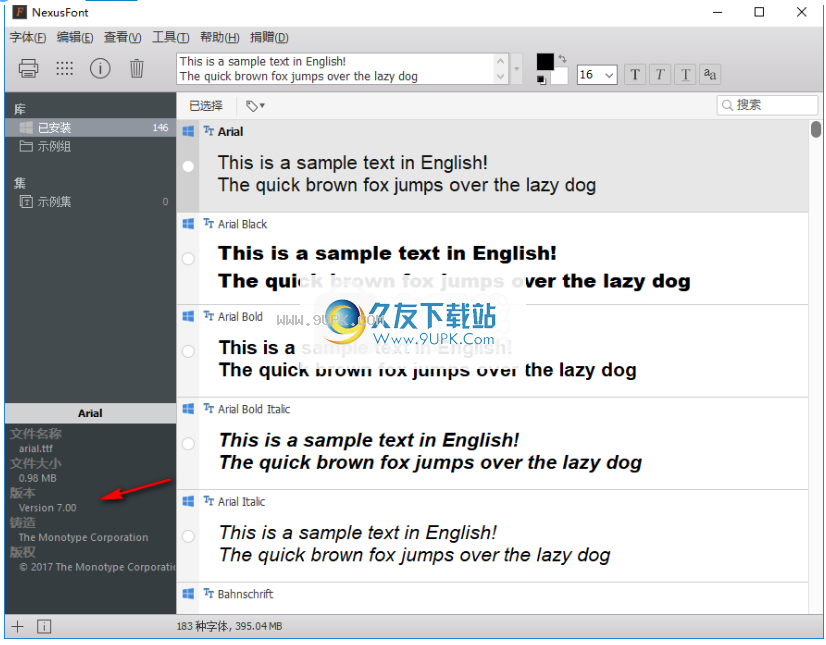
5.右键单击以调出操作菜单,您可以执行诸如卸载,编辑标签,复制到文件夹,移动到文件夹等操作。
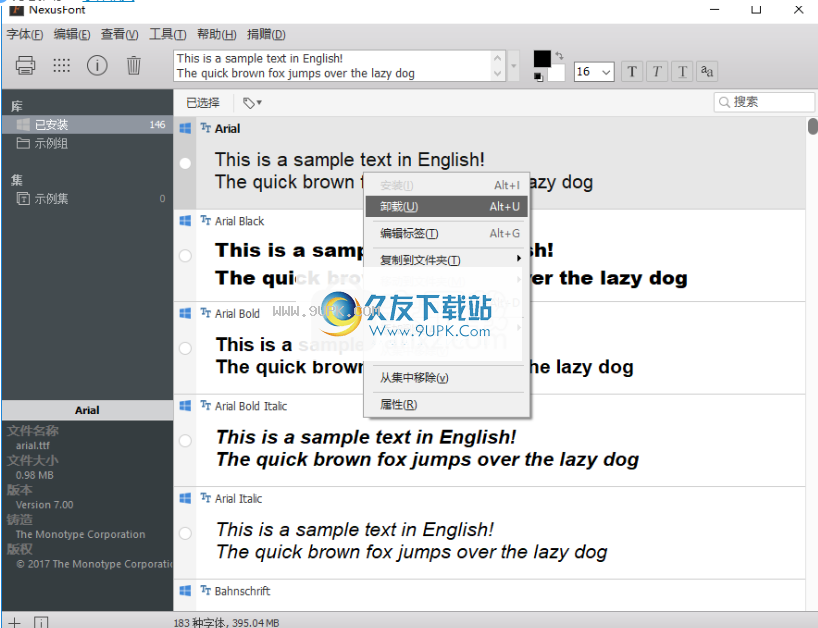
6.在“编辑”菜单中,提供了诸如“选择相同系列”,“复制字体名称”,“复制字体文件名称H”,“复制到文件夹”和“移动到文件夹”之类的功能。
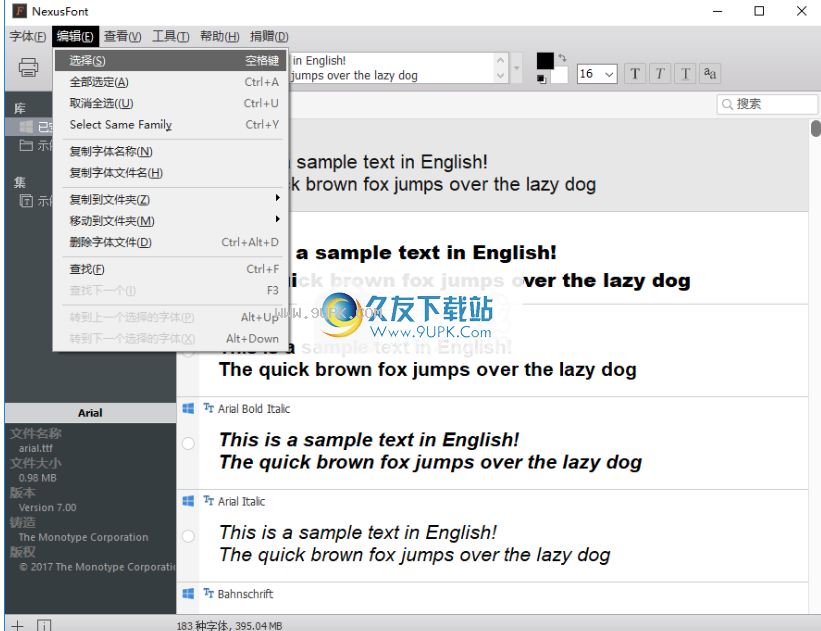
7.视图中提供了各种查看功能,例如粗体,倾斜,下划线,抗锯齿,字体颜色,背景颜色和显示文件名。

8.在工具菜单中,提供了诸如浏览系统字体文件夹,Windows字符映射工具,查找重复字体,重命名字体文件名,浏览备份文件夹以及最小化系统托盘之类的工具。
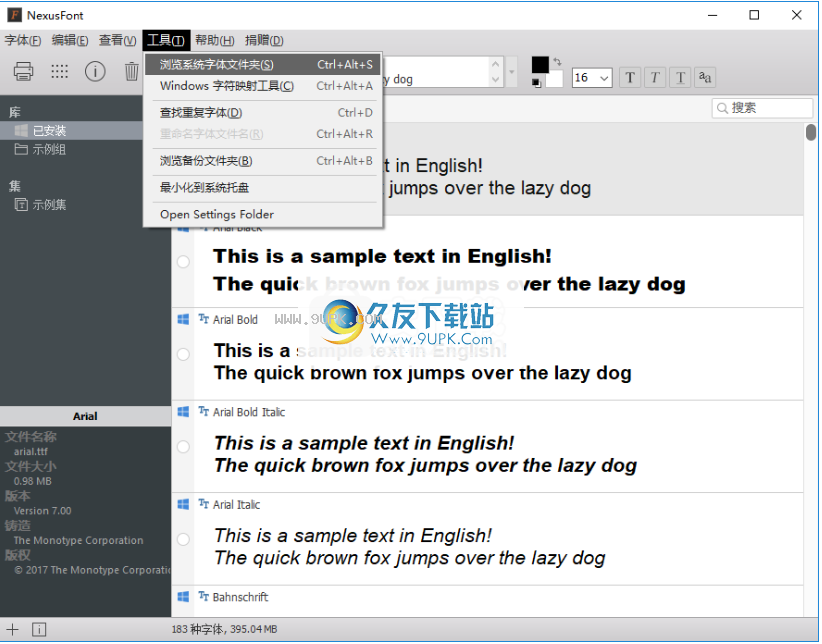
软件介绍:
支持的字体类型:TrueType,TrueType集合,OpenType,Adobe Type1。
安装/卸载字体:将字体安装到系统中或从系统中卸载字体。
查找重复的字体:在文件夹中查找重复的字体并删除不必要的字体文件。
打印:使用用户定义的示例文本打印字体列表
导出为图像:将字体列表导出为带有用户定义的示例文本的图像
抗锯齿:支持设计师的抗锯齿
重命名:用字体名称重命名字体文件
复制/移动/删除:管理字体文件
收藏的字体:按收藏的组管理字体
安装方式:
1.双击安装程序,进入以下语言选择界面,选择中文(简体)语言,然后单击[确定]。

2,然后进入nexusfont安装向导,点击[下一步]。
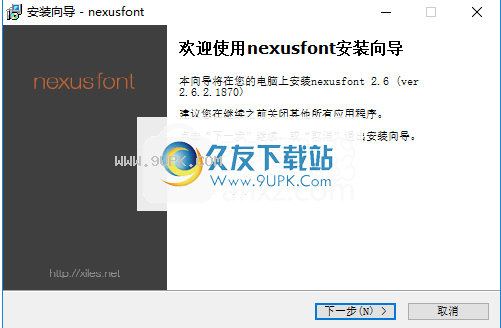
3.选择目标位置,可以选择默认的C:\ Program Files(x86)\ nexusfont3。
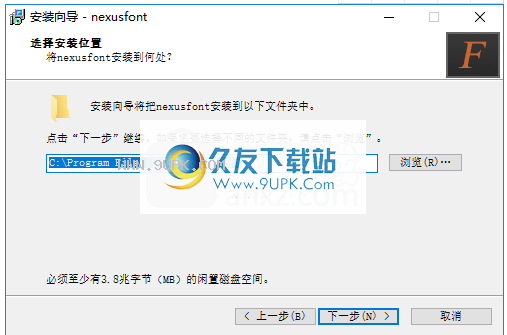
4.选择开始菜单文件夹,用户可以选择默认的nexusfont。
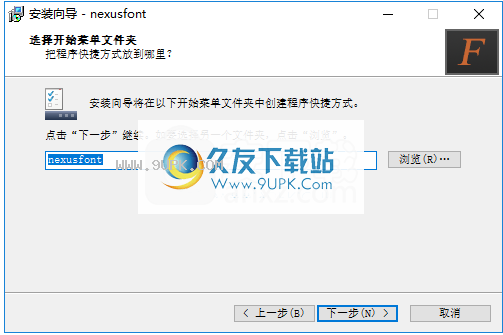
5.选择其他任务,然后勾选创建桌面快捷方式。

6.准备安装,单击[安装]开始安装。
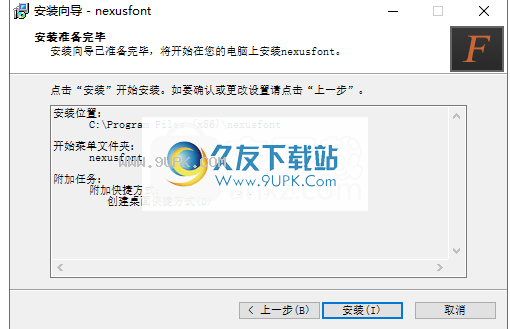
7.弹出以下成功安装nexusfont的提示,单击[完成]以完成安装。
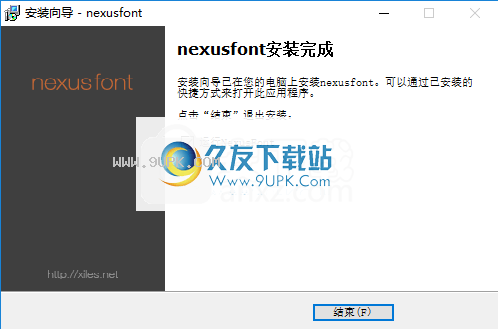




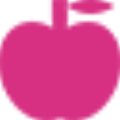

 二维码生成编译器 1.3最新免安装版
二维码生成编译器 1.3最新免安装版 相亲名片生成器 1.1 绿色最新版
相亲名片生成器 1.1 绿色最新版 偶然二维码生成器 1.1 绿色最新版
偶然二维码生成器 1.1 绿色最新版 era二维码生成器 1.1.1官方最新版
era二维码生成器 1.1.1官方最新版 红叶二维码生成器 1.1最新免安装版
红叶二维码生成器 1.1最新免安装版 秋雨微信二维码采集器 1.0.0.1官方免费版
秋雨微信二维码采集器 1.0.0.1官方免费版 草料二维码chrome插件 2.1官方最新版
草料二维码chrome插件 2.1官方最新版![FontLab Fontographer 5.1.0.4204英文版[字体设计工具]](http://pic.9upk.com/soft/UploadPic/2011-11/2011112311441741218.gif) FontLab Fontographer 5.1.0.4204英文版[字体设计工具]
FontLab全新推出Fontographer 5专业字体设计工具,很容易的扩展现有的字体,包括分数、符号标志(symbols)、外国字体,和商标Logo等,可以产生英文Type1、T...
FontLab Fontographer 5.1.0.4204英文版[字体设计工具]
FontLab全新推出Fontographer 5专业字体设计工具,很容易的扩展现有的字体,包括分数、符号标志(symbols)、外国字体,和商标Logo等,可以产生英文Type1、T... ![Typograf下载5.0.0.122英文免安装版[字体预览工具]](http://pic.9upk.com/soft/UploadPic/2011-12/20111223416130920.gif) Typograf下载5.0.0.122英文免安装版[字体预览工具]
轻巧便携的字体预览工具
方便您管理自己收集的字体,删除,复制,移动,整理字体。
Typograf下载5.0.0.122英文免安装版[字体预览工具]
轻巧便携的字体预览工具
方便您管理自己收集的字体,删除,复制,移动,整理字体。 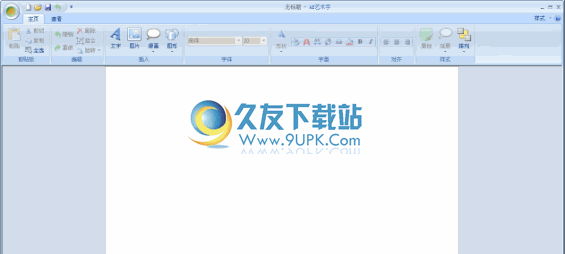 【艺术字设计软件】AE艺术字下载1.3.2中文版
AE艺术字集国内外主流软件字体编辑的核心功能。本软件是著名的AE画册坊软件的系列产品。
系统不仅支持预置显示变形,也支持自由显示转换(利用自由曲线任意改变外形),同时...
【艺术字设计软件】AE艺术字下载1.3.2中文版
AE艺术字集国内外主流软件字体编辑的核心功能。本软件是著名的AE画册坊软件的系列产品。
系统不仅支持预置显示变形,也支持自由显示转换(利用自由曲线任意改变外形),同时... 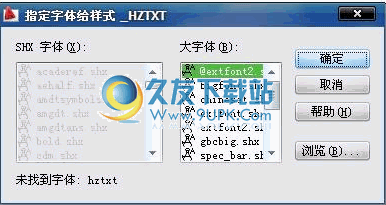 【hztxt字体】hztxt.shx字体下载 最新版
把字体hztxt.shx 粘贴到C:\Program Files\AutoCAD 2008的Fonts文件夹里(所有的CAD字体在里面)
在打开CAD就可以了!
字体跟CAD版本没什么关系
【hztxt字体】hztxt.shx字体下载 最新版
把字体hztxt.shx 粘贴到C:\Program Files\AutoCAD 2008的Fonts文件夹里(所有的CAD字体在里面)
在打开CAD就可以了!
字体跟CAD版本没什么关系
![MacType 2013下载2013.1231中文版[mac字体渲染软件]](http://pic.9upk.com/soft/UploadPic/2012-4/20124710263068464.gif) MacType 2013下载2013.1231中文版[mac字体渲染软件]
MacType原名(GDI++),字体渲染引擎,能使文字显示得更清晰、更有立体感。GDI++是一个开源项目,它能接管Windows系统的GDI字体渲染功能,实现比Mac系统更华丽的字...
MacType 2013下载2013.1231中文版[mac字体渲染软件]
MacType原名(GDI++),字体渲染引擎,能使文字显示得更清晰、更有立体感。GDI++是一个开源项目,它能接管Windows系统的GDI字体渲染功能,实现比Mac系统更华丽的字...  QQ2017
QQ2017 微信电脑版
微信电脑版 阿里旺旺
阿里旺旺 搜狗拼音
搜狗拼音 百度拼音
百度拼音 极品五笔
极品五笔 百度杀毒
百度杀毒 360杀毒
360杀毒 360安全卫士
360安全卫士 谷歌浏览器
谷歌浏览器 360浏览器
360浏览器 搜狗浏览器
搜狗浏览器 迅雷9
迅雷9 IDM下载器
IDM下载器 维棠flv
维棠flv 微软运行库
微软运行库 Winrar压缩
Winrar压缩 驱动精灵
驱动精灵